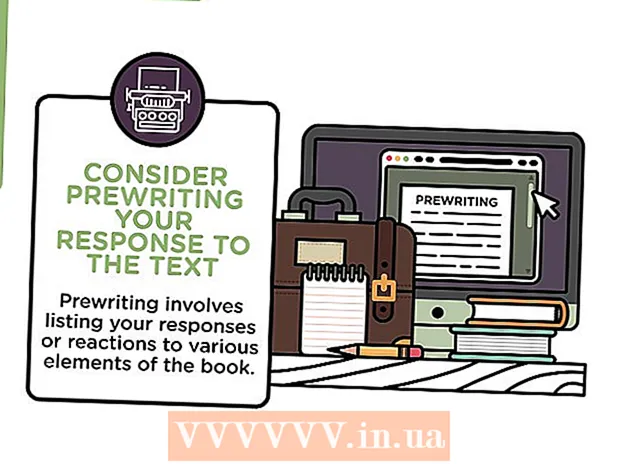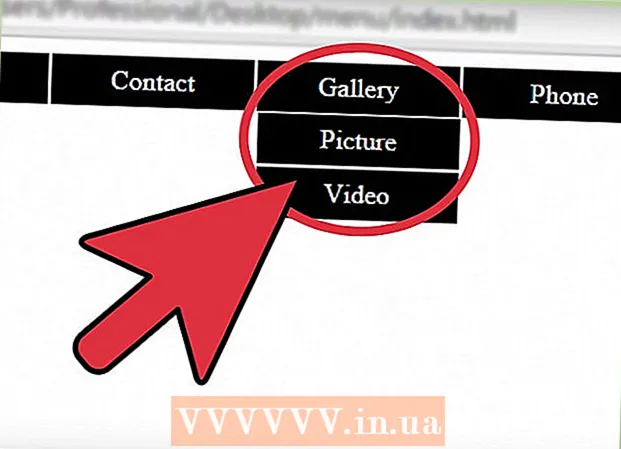ກະວີ:
Charles Brown
ວັນທີຂອງການສ້າງ:
7 ກຸມພາ 2021
ວັນທີປັບປຸງ:
28 ມິຖຸນາ 2024
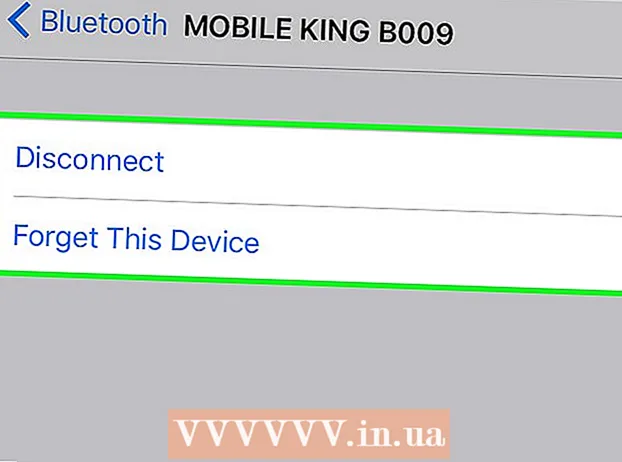
ເນື້ອຫາ
- ເພື່ອກ້າວ
- ສ່ວນທີ 1 ຂອງ 2: ຈັບ iPhone ຂອງທ່ານດ້ວຍອຸປະກອນ Bluetooth
- ສ່ວນທີ 2: ການແກ້ໄຂບັນຫາຖ້າຫາກຈັບຄູ່ກັບ iPhone ຂອງທ່ານບໍ່ປະສົບຜົນ ສຳ ເລັດ
- ຄຳ ແນະ ນຳ
ອຸປະກອນ Bluetooth ກຳ ລັງໄດ້ຮັບຄວາມນິຍົມຫຼາຍຂື້ນ, ສ່ວນ ໜຶ່ງ ແມ່ນຍ້ອນຂໍ້ຫ້າມໃນການຖືໂທລະສັບມືຖືໃນຂະນະຂັບຂີ່. ນອກຈາກນັ້ນ, Bluetooth ແມ່ນມີປະໂຫຍດຫຼາຍ ສຳ ລັບການແລກປ່ຽນຂໍ້ມູນ. ອຸປະກອນທົ່ວໄປທີ່ມີ Bluetooth ປະກອບມີໂທລະສັບສະຫຼາດ, ຫູຟັງແລະຄອມພິວເຕີ້, ແຕ່ເຕັກໂນໂລຢີດັ່ງກ່າວຍັງພົບເຫັນຫຼາຍຂື້ນໃນ ລຳ ໂພງ, ຄີບອດໄຮ້ສາຍແລະວົງດົນຕີອອກ ກຳ ລັງກາຍ.ເຖິງແມ່ນວ່າລົດໃນທຸກມື້ນີ້ມັກຈະມີເຕັກໂນໂລຢີ Bluetooth. ໂຊກດີ, ການຈັບຄູ່ຫລືເຊື່ອມຕໍ່ອຸປະກອນ Bluetooth ກັບ iPhone ຂອງທ່ານແມ່ນຂະບວນການທີ່ຂ້ອນຂ້າງງ່າຍ.
ເພື່ອກ້າວ
ສ່ວນທີ 1 ຂອງ 2: ຈັບ iPhone ຂອງທ່ານດ້ວຍອຸປະກອນ Bluetooth
 ໃຫ້ແນ່ໃຈວ່າ iPhone ແລະອຸປະກອນ Bluetooth ຂອງທ່ານຢູ່ໃນຂອບເຂດຂອງກັນແລະກັນ. ເທັກໂນໂລຢີ Bluetooth ເຮັດວຽກໄດ້ພຽງແຕ່ເມື່ອອຸປະກອນຕ່າງໆຕັ້ງຢູ່ໃກ້ກັນ; ແນະ ນຳ ໃຫ້ສູງສຸດ 10 ແມັດ. ສະນັ້ນຖ້າທ່ານຕ້ອງການຈັບຄູ່ iPhone ຂອງທ່ານ, ໃຫ້ແນ່ໃຈວ່າທ່ານຢູ່ໃກ້ກັບອຸປະກອນ Bluetooth.
ໃຫ້ແນ່ໃຈວ່າ iPhone ແລະອຸປະກອນ Bluetooth ຂອງທ່ານຢູ່ໃນຂອບເຂດຂອງກັນແລະກັນ. ເທັກໂນໂລຢີ Bluetooth ເຮັດວຽກໄດ້ພຽງແຕ່ເມື່ອອຸປະກອນຕ່າງໆຕັ້ງຢູ່ໃກ້ກັນ; ແນະ ນຳ ໃຫ້ສູງສຸດ 10 ແມັດ. ສະນັ້ນຖ້າທ່ານຕ້ອງການຈັບຄູ່ iPhone ຂອງທ່ານ, ໃຫ້ແນ່ໃຈວ່າທ່ານຢູ່ໃກ້ກັບອຸປະກອນ Bluetooth.  ເປີດອຸປະກອນ Bluetooth. ກ່ອນທີ່ທ່ານຈະຈັບຄູ່ iPhone ຂອງທ່ານ, ທ່ານຕ້ອງເປີດອຸປະກອນ. ທ່ານຄວນຈະຮູ້ອີກວ່າອຸປະກອນທີ່ມີ ຄຳ ຖາມມີການຕັ້ງຄ່າ Bluetooth ພິເສດ, ໃນກໍລະນີທີ່ຄຸນນະສົມບັດຈະບໍ່ເປີດໃຊ້ໂດຍອັດຕະໂນມັດເມື່ອເຄື່ອງເປີດ.
ເປີດອຸປະກອນ Bluetooth. ກ່ອນທີ່ທ່ານຈະຈັບຄູ່ iPhone ຂອງທ່ານ, ທ່ານຕ້ອງເປີດອຸປະກອນ. ທ່ານຄວນຈະຮູ້ອີກວ່າອຸປະກອນທີ່ມີ ຄຳ ຖາມມີການຕັ້ງຄ່າ Bluetooth ພິເສດ, ໃນກໍລະນີທີ່ຄຸນນະສົມບັດຈະບໍ່ເປີດໃຊ້ໂດຍອັດຕະໂນມັດເມື່ອເຄື່ອງເປີດ. - ທ່ານອາດຈະຕ້ອງເປີດໃຊ້ຟັງຊັນ Bluetooth ດ້ວຍປຸ່ມຫລືປຸ່ມປ່ຽນ. ກວດເບິ່ງອຸປະກອນຢ່າງລະມັດລະວັງເພື່ອຊອກຫາຕົວເລືອກນີ້.
- ຖ້າອຸປະກອນ Bluetooth ແມ່ນໂທລະສັບສະຫຼາດອື່ນຫຼືຄອມພິວເຕີ້, ທ່ານ ຈຳ ເປັນຕ້ອງເປີດການຕັ້ງຄ່າຂອງອຸປະກອນແລະຄົ້ນຫາການຕັ້ງຄ່າ Bluetooth ເພື່ອໃຫ້ສາມາດໃຊ້ງານໄດ້.
- ໃນບາງກໍລະນີ, ອຸປະກອນບູທູດຕ້ອງໄດ້ສາກໄຟເຕັມຫລືມີແບັດເຕີຣີ ໃໝ່. ທ່ານບໍ່ສາມາດຈັບຄູ່ອຸປະກອນທັງສອງໄດ້ຖ້າເຄື່ອງປິດໃນລະຫວ່າງຈັບຄູ່.
 ເປີດໃຊ້ງານການຈັບຄູ່ຂອງອຸປະກອນ. ດ້ວຍອຸປະກອນບູທູດບາງເຄື່ອງ, ທ່ານຕ້ອງໄດ້ເປີດໃຊ້ງານຄັ້ງ ທຳ ອິດເພື່ອໃຫ້ອຸປະກອນເບິ່ງເຫັນໄດ້. ໃນອຸປະກອນທີ່ແຕກຕ່າງກັນ, ຟັງຊັນນີ້ມີຊື່ທີ່ແຕກຕ່າງກັນ, ແຕ່ຕາມປົກກະຕິແລ້ວມັນຖືກເອີ້ນວ່າ "ຄົ້ນພົບ", "ເບິ່ງເຫັນ" ຫຼືໃນພາສາອັງກິດ "ຄົ້ນພົບໄດ້".
ເປີດໃຊ້ງານການຈັບຄູ່ຂອງອຸປະກອນ. ດ້ວຍອຸປະກອນບູທູດບາງເຄື່ອງ, ທ່ານຕ້ອງໄດ້ເປີດໃຊ້ງານຄັ້ງ ທຳ ອິດເພື່ອໃຫ້ອຸປະກອນເບິ່ງເຫັນໄດ້. ໃນອຸປະກອນທີ່ແຕກຕ່າງກັນ, ຟັງຊັນນີ້ມີຊື່ທີ່ແຕກຕ່າງກັນ, ແຕ່ຕາມປົກກະຕິແລ້ວມັນຖືກເອີ້ນວ່າ "ຄົ້ນພົບ", "ເບິ່ງເຫັນ" ຫຼືໃນພາສາອັງກິດ "ຄົ້ນພົບໄດ້". - "ຄົ້ນພົບໄດ້" ຢູ່ນີ້ ໝາຍ ຄວາມວ່າອຸປະກອນ Bluetooth ອື່ນໆຈະຖືກອະນຸຍາດໃຫ້ຈັບຄູ່ກັບອຸປະກອນນີ້ຖ້າມັນຢູ່ໃນຂອບເຂດ. ເມື່ອອຸປະກອນຄົ້ນຫາ ສຳ ລັບອຸປະກອນ Bluetooth ທີ່ຢູ່ໃກ້, ອຸປະກອນຂອງທ່ານຈະປາກົດຢູ່ໃນລາຍຊື່ຖ້າມັນສາມາດຄົ້ນພົບໄດ້.
- ຖ້າມັນເປັນອຸປະກອນທີ່ສາມາດເບິ່ງເຫັນໄດ້ໂດຍອັດຕະໂນມັດເມື່ອທ່ານເປີດມັນ, ທ່ານອາດຈະບໍ່ ຈຳ ເປັນຕ້ອງຊອກຫາການຕັ້ງຄ່ານີ້.
 ປົດລັອກ iPhone ຂອງທ່ານ. ເພື່ອໃຫ້ເຂົ້າເຖິງການຕັ້ງຄ່າ, ກ່ອນອື່ນ ໝົດ ທ່ານຕ້ອງປົດລັອກ iPhone ຂອງທ່ານ.
ປົດລັອກ iPhone ຂອງທ່ານ. ເພື່ອໃຫ້ເຂົ້າເຖິງການຕັ້ງຄ່າ, ກ່ອນອື່ນ ໝົດ ທ່ານຕ້ອງປົດລັອກ iPhone ຂອງທ່ານ. - ກົດປຸ່ມໂຮມແລະວາງໂປ້ມືຂອງທ່ານເພື່ອໃຫ້ຟັງຊັນ Touch ID ສາມາດສະແກນລາຍນິ້ວມືຂອງທ່ານ.
- ຖ້າທ່ານບໍ່ມີ ໜ້າ ທີ່ນີ້, ທ່ານສາມາດໃສ່ລະຫັດການເຂົ້າເຖິງສີ່ຕົວເລກຂອງທ່ານຫຼັງຈາກກົດປຸ່ມໂຮມ.
 ຄົ້ນຫາແລະເປີດແອັບຕັ້ງຄ່າ. ແອັບຕັ້ງຄ່າສາມາດຮັບຮູ້ໄດ້ໂດຍສັນຍາລັກສີຂີ້ເຖົ່າທີ່ມີສັນຍາລັກຄ້າຍກັບລໍ້ເກຍ. ເມື່ອທ່ານພົບມັນ, ແຕະມັນເພື່ອເປີດແອັບ.
ຄົ້ນຫາແລະເປີດແອັບຕັ້ງຄ່າ. ແອັບຕັ້ງຄ່າສາມາດຮັບຮູ້ໄດ້ໂດຍສັນຍາລັກສີຂີ້ເຖົ່າທີ່ມີສັນຍາລັກຄ້າຍກັບລໍ້ເກຍ. ເມື່ອທ່ານພົບມັນ, ແຕະມັນເພື່ອເປີດແອັບ.  ເລືອກ Bluetooth ຈາກລາຍຊື່ທີ່ປາກົດ. ເມື່ອແອັບຕັ້ງຄ່າເປີດ, ທ່ານຈະພົບເຫັນການຕັ້ງຄ່າ Bluetooth ຢູ່ບ່ອນໃດບ່ອນ ໜຶ່ງ ທີ່ຢູ່ເທິງສຸດຂອງບັນຊີ, ໃນລາຍການດ້ວຍໂຫມດເຮືອບິນ, Wi-Fi ແລະເຄືອຂ່າຍມືຖື. ແຕະ Bluetooth ເພື່ອໄປທີ່ ໜ້າ ຕໍ່ໄປຂອງການຕັ້ງຄ່າ Bluetooth.
ເລືອກ Bluetooth ຈາກລາຍຊື່ທີ່ປາກົດ. ເມື່ອແອັບຕັ້ງຄ່າເປີດ, ທ່ານຈະພົບເຫັນການຕັ້ງຄ່າ Bluetooth ຢູ່ບ່ອນໃດບ່ອນ ໜຶ່ງ ທີ່ຢູ່ເທິງສຸດຂອງບັນຊີ, ໃນລາຍການດ້ວຍໂຫມດເຮືອບິນ, Wi-Fi ແລະເຄືອຂ່າຍມືຖື. ແຕະ Bluetooth ເພື່ອໄປທີ່ ໜ້າ ຕໍ່ໄປຂອງການຕັ້ງຄ່າ Bluetooth.  ເປີດໃຊ້ຟັງຊັນ Bluetooth ຂອງ iPhone ຂອງທ່ານ. ທ່ານຈະເຫັນຕົວເລືອກ ໜຶ່ງ ໃນ ໜ້າ ຕໍ່ໄປ, ແລະນັ້ນແມ່ນ ກຳ ລັງເປີດໃຊ້ Bluetooth ດ້ວຍແຖບເລື່ອນ. ແຕະປຸ່ມເລື່ອນເພື່ອເລື່ອນປຸ່ມໄປທາງຂວາມື, ຕອນນີ້ທ່ານຈະເຫັນພື້ນຫລັງເລື່ອນລົງເປັນສີຂຽວ.
ເປີດໃຊ້ຟັງຊັນ Bluetooth ຂອງ iPhone ຂອງທ່ານ. ທ່ານຈະເຫັນຕົວເລືອກ ໜຶ່ງ ໃນ ໜ້າ ຕໍ່ໄປ, ແລະນັ້ນແມ່ນ ກຳ ລັງເປີດໃຊ້ Bluetooth ດ້ວຍແຖບເລື່ອນ. ແຕະປຸ່ມເລື່ອນເພື່ອເລື່ອນປຸ່ມໄປທາງຂວາມື, ຕອນນີ້ທ່ານຈະເຫັນພື້ນຫລັງເລື່ອນລົງເປັນສີຂຽວ. - ທຳ ອິດທ່ານອາດຈະເຫັນສັນຍາລັກໃນການໂຫຼດ, ເຊິ່ງຄ້າຍຄືກັບບັນດາເສັ້ນນ້ອຍໆໃນຮູບວົງມົນ.
- ຖ້າທ່ານໄດ້ເປີດໃຊ້ຄຸນນະສົມບັດ Bluetooth, ຂໍ້ຄວາມຕໍ່ໄປນີ້ຈະປາກົດຢູ່ລຸ່ມແຖບເລື່ອນ: "ດຽວນີ້ສາມາດຄົ້ນພົບເປັນ" iPhone ຈາກ ______ "."
 ຊອກຫາອຸປະກອນບູທູດໃນລາຍຊື່ພາຍໃຕ້ "ອຸປະກອນ". ດຽວນີ້ທ່ານໄດ້ເປີດໃຊ້ Bluetooth ໃນ iPhone ແລ້ວ, iPhone ຂອງທ່ານຈະຄົ້ນຫາອຸປະກອນ Bluetooth ທີ່ຢູ່ໃກ້ໆ. ເບິ່ງວ່າທ່ານສາມາດຊອກຫາອຸປະກອນທີ່ທ່ານຕ້ອງການຢູ່ໃນລາຍຊື່ທີ່ປາກົດຢູ່.
ຊອກຫາອຸປະກອນບູທູດໃນລາຍຊື່ພາຍໃຕ້ "ອຸປະກອນ". ດຽວນີ້ທ່ານໄດ້ເປີດໃຊ້ Bluetooth ໃນ iPhone ແລ້ວ, iPhone ຂອງທ່ານຈະຄົ້ນຫາອຸປະກອນ Bluetooth ທີ່ຢູ່ໃກ້ໆ. ເບິ່ງວ່າທ່ານສາມາດຊອກຫາອຸປະກອນທີ່ທ່ານຕ້ອງການຢູ່ໃນລາຍຊື່ທີ່ປາກົດຢູ່. - ຫວັງເປັນຢ່າງຍິ່ງ, ອຸປະກອນທີ່ທ່ານຕ້ອງການແມ່ນອຸປະກອນ Bluetooth ດຽວທີ່ປະກົດຢູ່ໃນລາຍຊື່. ຖ້າທ່ານເຫັນຫລາຍອຸປະກອນ, ພະຍາຍາມຊອກຫາຍີ່ຫໍ້ແລະປະເພດຂອງອຸປະກອນ, ເພາະວ່າສິ່ງນີ້ຈະເຮັດໃຫ້ອຸປະກອນດັ່ງກ່າວໄດ້ຮັບການຍອມຮັບໃນລາຍຊື່.
 ຈັບຄູ່ iPhone ຂອງທ່ານດ້ວຍອຸປະກອນ Bluetooth. ທ່ານເຮັດສິ່ງນີ້ໂດຍການແຕະຊື່ຂອງອຸປະກອນທັນທີທີ່ມັນປາກົດຢູ່ໃນລາຍຊື່ຂອງອຸປະກອນທີ່ມີຢູ່.
ຈັບຄູ່ iPhone ຂອງທ່ານດ້ວຍອຸປະກອນ Bluetooth. ທ່ານເຮັດສິ່ງນີ້ໂດຍການແຕະຊື່ຂອງອຸປະກອນທັນທີທີ່ມັນປາກົດຢູ່ໃນລາຍຊື່ຂອງອຸປະກອນທີ່ມີຢູ່. - ບາງຄັ້ງທ່ານຕ້ອງໃສ່ລະຫັດຜ່ານກ່ອນ. ລະຫັດຜ່ານທົ່ວໄປທີ່ຕັ້ງໂດຍຜູ້ຜະລິດແມ່ນ, ຕົວຢ່າງ, 0000, 1111 ຫຼື 1234. ລອງໃຊ້ລະຫັດລັບນີ້ເພື່ອເບິ່ງວ່າມັນຖືກຍອມຮັບຫລືບໍ່. ຖ້າບໍ່, ກະລຸນາອ້າງອີງໃສ່ ຄຳ ແນະ ນຳ ໃນການເຮັດວຽກ ສຳ ລັບອຸປະກອນ. ໃນບາງກໍລະນີ, ຕົວຢ່າງກັບຄອມພິວເຕີ້, ທ່ານຕ້ອງໃສ່ລະຫັດຜ່ານດ້ວຍຕົນເອງ.
- ລໍຖ້າຈົນກວ່າທ່ານຈະໄດ້ຮັບການແຈ້ງເຕືອນວ່າ iPhone ຂອງທ່ານໄດ້ຖືກຈັບຄູ່ກັບອຸປະກອນ Bluetooth.
 ໃຫ້ແນ່ໃຈວ່າອຸປະກອນທັງສອງຢູ່ໃນຂອບເຂດຂອງກັນແລະກັນໃນຂະນະທີ່ທ່ານ ກຳ ລັງໃຊ້ມັນຢູ່. ຢູ່ໃນຂອບເຂດຂອງອຸປະກອນໃນຂະນະທີ່ອຸປະກອນຕ່າງໆຖືກຈັບຄູ່ກັນຫຼືການເຊື່ອມຕໍ່ຈະຫາຍໄປ. ຖ້າທ່ານຍ່າງ ໜີ ທ່ານອາດຈະຕ້ອງເຊື່ອມຕໍ່ກັນ ໃໝ່.
ໃຫ້ແນ່ໃຈວ່າອຸປະກອນທັງສອງຢູ່ໃນຂອບເຂດຂອງກັນແລະກັນໃນຂະນະທີ່ທ່ານ ກຳ ລັງໃຊ້ມັນຢູ່. ຢູ່ໃນຂອບເຂດຂອງອຸປະກອນໃນຂະນະທີ່ອຸປະກອນຕ່າງໆຖືກຈັບຄູ່ກັນຫຼືການເຊື່ອມຕໍ່ຈະຫາຍໄປ. ຖ້າທ່ານຍ່າງ ໜີ ທ່ານອາດຈະຕ້ອງເຊື່ອມຕໍ່ກັນ ໃໝ່. - ຫຼັງຈາກ iPhone ແລະອຸປະກອນຂອງທ່ານໄດ້ຖືກຈັບຄູ່ແລ້ວ, ອຸປະກອນຈະຍັງຄົງເບິ່ງເຫັນຢູ່ໃນລາຍການທັນທີທີ່ທ່ານເປີດໃຊ້ Bluetooth ໃນ iPhone ຂອງທ່ານ. ສະນັ້ນທ່ານບໍ່ ຈຳ ເປັນຕ້ອງຈັບອຸປະກອນກັບ iPhone ຂອງທ່ານອີກຄັ້ງໃນຄັ້ງຕໍ່ໄປ, ເວັ້ນເສຍແຕ່ວ່າທ່ານບອກ iPhone ຂອງທ່ານໃຫ້ "ລືມ" ອຸປະກອນ.
ສ່ວນທີ 2: ການແກ້ໄຂບັນຫາຖ້າຫາກຈັບຄູ່ກັບ iPhone ຂອງທ່ານບໍ່ປະສົບຜົນ ສຳ ເລັດ
 ກຳ ນົດວ່າ iPhone ຂອງທ່ານເກົ່າເກີນໄປ. ໃນບາງກໍລະນີ, iPhone ມີອາຍຸເກີນໄປ ສຳ ລັບເຕັກໂນໂລຢີ Bluetooth. ເລື່ອງນີ້ອາດຈະເກີດຂື້ນກັບ iPhone 4 ຫຼືເກົ່າກວ່າ, ເພາະວ່າທຸກລຸ້ນ iPhone ຈາກ 4S ມີ Bluetooth ຕາມມາດຕະຖານ.
ກຳ ນົດວ່າ iPhone ຂອງທ່ານເກົ່າເກີນໄປ. ໃນບາງກໍລະນີ, iPhone ມີອາຍຸເກີນໄປ ສຳ ລັບເຕັກໂນໂລຢີ Bluetooth. ເລື່ອງນີ້ອາດຈະເກີດຂື້ນກັບ iPhone 4 ຫຼືເກົ່າກວ່າ, ເພາະວ່າທຸກລຸ້ນ iPhone ຈາກ 4S ມີ Bluetooth ຕາມມາດຕະຖານ.  ເລີ່ມຕົ້ນ ໃໝ່ ຂອງອຸປະກອນ Bluetooth. ທ່ານອາດຈະເປີດອຸປະກອນຊ້າເກີນໄປໃນຂະນະທີ່ iPhone ຂອງທ່ານ ກຳ ລັງຊອກຫາອຸປະກອນທີ່ມີຢູ່, ຫຼືບາງບັນຫາອື່ນໆອາດຈະເກີດຂື້ນ. ພະຍາຍາມເລີ່ມຕົ້ນ ໃໝ່ ໃນອຸປະກອນເພື່ອເບິ່ງວ່າມັນຊ່ວຍໄດ້ແນວໃດ.
ເລີ່ມຕົ້ນ ໃໝ່ ຂອງອຸປະກອນ Bluetooth. ທ່ານອາດຈະເປີດອຸປະກອນຊ້າເກີນໄປໃນຂະນະທີ່ iPhone ຂອງທ່ານ ກຳ ລັງຊອກຫາອຸປະກອນທີ່ມີຢູ່, ຫຼືບາງບັນຫາອື່ນໆອາດຈະເກີດຂື້ນ. ພະຍາຍາມເລີ່ມຕົ້ນ ໃໝ່ ໃນອຸປະກອນເພື່ອເບິ່ງວ່າມັນຊ່ວຍໄດ້ແນວໃດ.  ເລີ່ມຕົ້ນ ໃໝ່ iPhone ຂອງທ່ານ. ມັນຍັງສາມາດເປັນ iPhone ຂອງທ່ານທີ່ທ່ານບໍ່ສາມາດຈັບຄູ່ກັບອຸປະກອນ Bluetooth ໄດ້. ຖ້າທ່ານຍັງມີປັນຫາຢູ່, ລອງຕັ້ງ iPhone ຂອງທ່ານຄືນ ໃໝ່ ແລະຈັບຄູ່ກັນ ໃໝ່.
ເລີ່ມຕົ້ນ ໃໝ່ iPhone ຂອງທ່ານ. ມັນຍັງສາມາດເປັນ iPhone ຂອງທ່ານທີ່ທ່ານບໍ່ສາມາດຈັບຄູ່ກັບອຸປະກອນ Bluetooth ໄດ້. ຖ້າທ່ານຍັງມີປັນຫາຢູ່, ລອງຕັ້ງ iPhone ຂອງທ່ານຄືນ ໃໝ່ ແລະຈັບຄູ່ກັນ ໃໝ່.  ໃຫ້ແນ່ໃຈວ່າທ່ານໄດ້ຕິດຕັ້ງ iOS ລຸ້ນລ້າສຸດໃນ iPhone ຂອງທ່ານ. ບາງຄັ້ງການຈັບຄູ່ກໍ່ລົ້ມເຫລວເພາະວ່າລະບົບປະຕິບັດການ iPhone ຂອງທ່ານບໍ່ເຖິງວັນທີ.
ໃຫ້ແນ່ໃຈວ່າທ່ານໄດ້ຕິດຕັ້ງ iOS ລຸ້ນລ້າສຸດໃນ iPhone ຂອງທ່ານ. ບາງຄັ້ງການຈັບຄູ່ກໍ່ລົ້ມເຫລວເພາະວ່າລະບົບປະຕິບັດການ iPhone ຂອງທ່ານບໍ່ເຖິງວັນທີ. - ສຳ ຮອງ iPhone ຂອງທ່ານດ້ວຍ iCloud ຫລື iTunes ແລະເຊື່ອມຕໍ່ໂທລະສັບຂອງທ່ານກັບເຄື່ອງປັບ. ຕອນນີ້ເຊື່ອມຕໍ່ກັບເຄືອຂ່າຍ Wi-Fi ຖ້າໂທລະສັບຂອງທ່ານບໍ່ໄດ້ເຊື່ອມຕໍ່ແລ້ວ. ເປີດແອັບຕັ້ງຄ່າແລະແຕະທົ່ວໄປ. ຫລັງຈາກນັ້ນ, ແຕະທີ່ Software Update. ຖ້າມີການປັບປຸງ ໃໝ່, ແຕະດາວໂຫລດແລະຕິດຕັ້ງ, ໃສ່ລະຫັດຜ່ານຂອງທ່ານດຽວນີ້. iPhone ຂອງທ່ານຈະເປີດ ໃໝ່ ເມື່ອການຕິດຕັ້ງ ສຳ ເລັດແລ້ວ, ທ່ານຈະຕ້ອງປັບການຕັ້ງຄ່າບາງຢ່າງເຊັ່ນ: iCloud. ຈາກນັ້ນທ່ານສາມາດລອງເຊື່ອມຕໍ່ກັບ Bluetooth ອີກຄັ້ງ.
 ຖອດອຸປະກອນບູທູດແລະເຊື່ອມຕໍ່ ໃໝ່. ເຮັດໃຫ້ iPhone ຂອງທ່ານ "ລືມ" ອຸປະກອນບູທູດແລະໃສ່ iPhone ຂອງທ່ານຄືນສູ່ຮູບແບບການຄົ້ນພົບເພື່ອຄົ້ນຫາອຸປະກອນອີກຄັ້ງ. ຫຼັງຈາກນັ້ນເຊື່ອມຕໍ່ ໃໝ່ ກັບອຸປະກອນບູທູດ.
ຖອດອຸປະກອນບູທູດແລະເຊື່ອມຕໍ່ ໃໝ່. ເຮັດໃຫ້ iPhone ຂອງທ່ານ "ລືມ" ອຸປະກອນບູທູດແລະໃສ່ iPhone ຂອງທ່ານຄືນສູ່ຮູບແບບການຄົ້ນພົບເພື່ອຄົ້ນຫາອຸປະກອນອີກຄັ້ງ. ຫຼັງຈາກນັ້ນເຊື່ອມຕໍ່ ໃໝ່ ກັບອຸປະກອນບູທູດ.
ຄຳ ແນະ ນຳ
- ທຳ ອິດ, ໃຫ້ແນ່ໃຈວ່າອຸປະກອນທີ່ທ່ານຕ້ອງການເຊື່ອມຕໍ່ມີ Bluetooth. ຖ້າທ່ານ ກຳ ລັງຊື້ອຸປະກອນເພື່ອເລີ່ມໃຊ້ມັນຜ່ານ Bluetooth, ທຳ ອິດໃຫ້ແນ່ໃຈວ່າມັນມີ Bluetooth.
- ຊອກຫາບົດກ່ຽວກັບການຈັບຄູ່ Bluetooth ໃນຄູ່ມືການ ນຳ ໃຊ້ຂອງອຸປະກອນ. ໃນທີ່ນີ້ທ່ານຈະໄດ້ເຫັນ ຄຳ ແນະ ນຳ ທີ່ເປັນປະໂຫຍດກ່ຽວກັບວິທີຈັບຄູ່ອຸປະກອນ Bluetooth ກັບອຸປະກອນອື່ນໆເຊັ່ນ iPhone ຂອງທ່ານ.